Hur man kontrollerar din Xbox One med din smartphone

Microsofts Xbox SmartGlass-app kan du starta spel, bläddra i TV-listor och styra appar på Xbox One. Du kan även använda den för att strömma live-tv från din Xbox One till din telefon. Det är tillgängligt för Android-telefoner, iPhones, Windows 10 och 8, och till och med Windows-telefoner.
SmartGlass stöder tyvärr inte spelströmmar, som Xbox-appen för Windows 10 gör, men det kan fortfarande göra mycket.
Steg 1: Hämta appen
Ladda ner Xbox One SmartGlass-appen från Apples App Store, Google Play, Windows Phone Store eller Windows Store, beroende på din plattform.
Medan appen ursprungligen var avsedd för telefoner, Den kan också användas på iPads, Android-tabletter och till och med Windows 10-datorer. Det kommer troligen att vara mest användbart på en mindre Windows 10-tablett som du kanske har på en soffa än en Windows 10-stationär dator, dock.
Vi täcker Xbox One SmartGlass-appen här, men Microsoft erbjuder även Xbox 360 SmartGlass-appar om du använder en Xbox 360 istället. Ladda ner Xbox 360 SmartGlass-appen från Apples App Store, Google Play, Windows Phone Store eller Windows Store för att använda en liknande app med Xbox 360.
Steg två: Anslut till din Xbox One
Logga in på SmartGlass med samma Microsoft-konto du loggade in på din Xbox med. När du loggar in ska appen automatiskt upptäcka din Xbox One, förutsatt att din enhet och Xbox One finns i samma nätverk. Tryck på din Xbox One och tryck på "Connect" för att ansluta till konsolen. Lämna kryssrutan "Anslut automatiskt" och appen kommer automatiskt att anslutas till din Xbox One i framtiden.
Om appen inte hittar din Xbox One klickar du på "Ange IP-adress" för att ansluta genom att ange din Xbox One's IP adress. Du hittar Xbox Ones IP-adress i Alla inställningar> Nätverk> Nätverksinställningar> Avancerade inställningar på Xbox One själv.
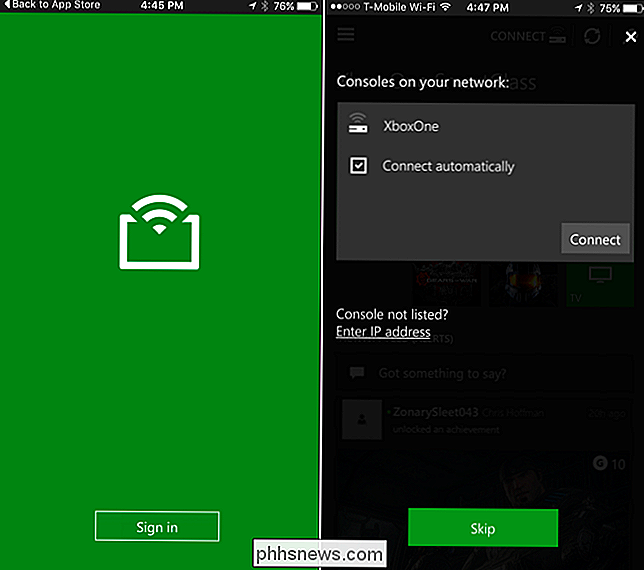
Steg tre: Använd din smartphone som fjärrkontroll
RELATED: Så här tittar du på TV genom Din Xbox One, även utan kabel
När du har anslutit kan du använda appen för att navigera i ditt Xbox One-gränssnitt. Du kan till exempel trycka på ett spel eller en app i SmartGlass-gränssnittet och trycka på "Spela på Xbox One" för att starta det spelet eller programmet på konsolen.
Om du har ställt in TV på Xbox One kan du öppna på menyn och tryck på "OneGuide" för att visa TV-listorna. Tryck på ett program och tryck på "Spela" för att börja titta på den på din TV.
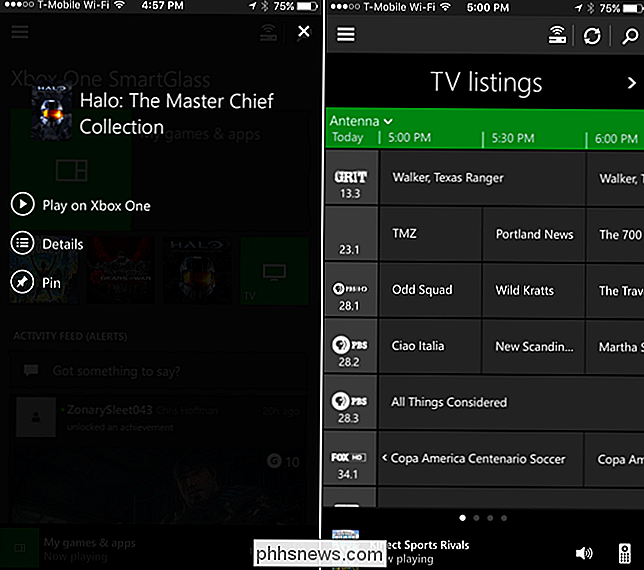
Medan du tittar på TV eller med en annan medieapp får du ett fjärrgränssnitt med olika uppspelningsknappar som du kan trycka på telefonen för att styra uppspelningen på din konsolen.
Funktionerna här är olika beroende på vilken app du använder. Om du använder ett spel eller en app som använder din Xbox SmartGlass-apps andra skärmfunktioner, ser du mer information eller kontroller som är meningsfulla för den appen. I ett spel kan du till exempel se en spelkarta. De flesta spel implementerar dock inte denna funktion. Spel som implementerar den här funktionen använder den för något mindre, inte något viktigt för spelet.
Om du till exempel startar Edge-webbläsaren ser du en stapel med "Microsoft Edge" längst ner på skärmen. Du kan sedan trycka på fjärrikonet längst ned till höger på skärmen och du får ett gränssnitt som ger knappar för att dra och tappa för att styra appen, samt ett tangentbord på smarttelefonen när du väljer ett textfält.
Om du vill ha ett ännu bättre tangentbord kan du ansluta ett fysiskt tangentbord till din Xbox Ones USB-port och använda det för att navigera i gränssnittet.
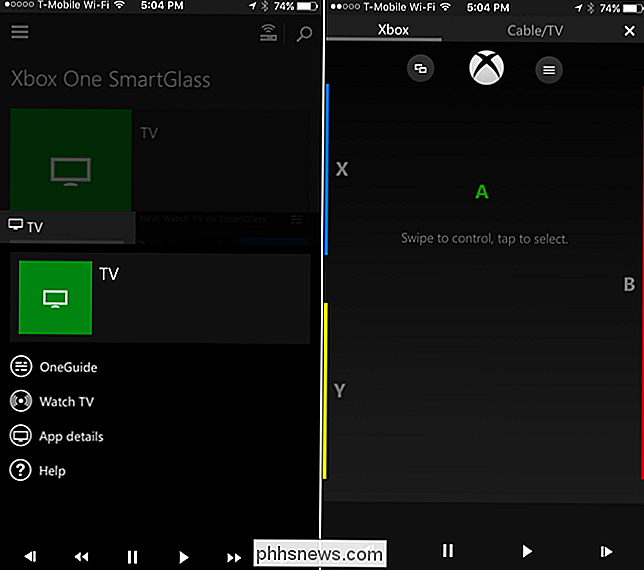
RELATERAD: Hur får du HD-TV-kanaler gratis (utan att betala för kabel)
Om du har satt upp TV-apparat med en antenn, kan du nu strömma TV från din Xbox One direkt till din smartphone. För att göra det, tryck på "TV" -plattan i SmartGlass-appen och tryck på "Watch TV".
Tyvärr fungerar den här funktionen inte med kabel eller satellit-TV som är ansluten till Xbox One via dess HDMI-genomgångskabel. Du behöver en antenn och luft-tv för att göra detta.
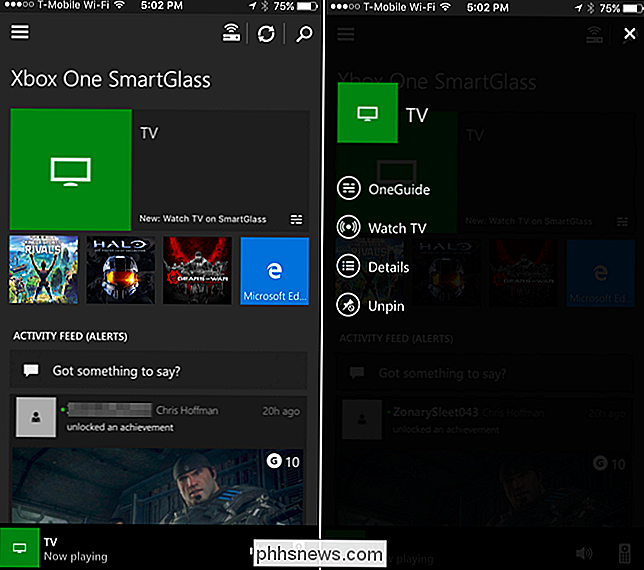
Använd andra Xbox Live-funktioner, även över Internet
Huvudskärmen ger ditt Xbox Live-aktivitetsflöde, så du kan bläddra bland de senaste inläggen och kommentera eller lämna reaktioner. Öppna menyn och du hittar en mängd andra funktioner som du också kan komma åt via Internet, även om din Xbox One inte är påslagen.
Du kan visa din vänlista och skicka meddelanden, läsa meddelanden, bläddra genom dina prestationer, åtkomst skärmdumpar och videoklipp du har spelat in på din Xbox One och bläddra i Xbox Store för att köpa media.
Din Xbox One kommer automatiskt att vakna och ladda ner spel och andra media du köper i affären, förutsatt att det är i standard "Instant On" -läge. Spel ska vara redo att spela när du kommer tillbaka till konsolen.
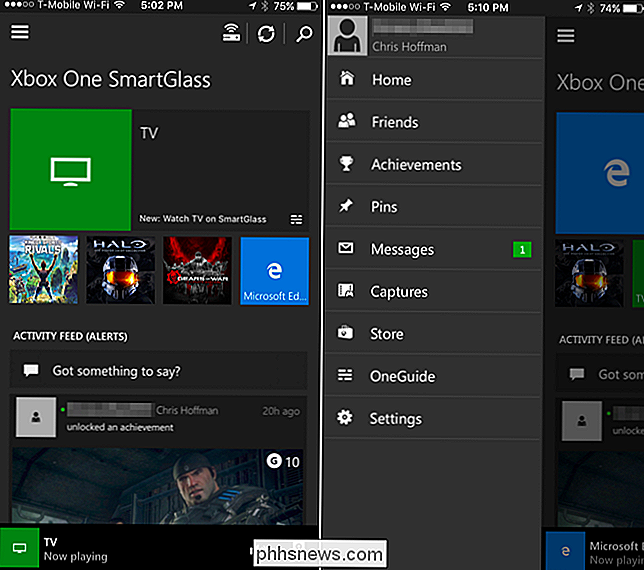
Microsofts Xbox SmartGlass-app var mer av en differentiator när den lanserades för Xbox 360, men Sony har i stort sett matchat den med PlayStation-appen. SmartGlass erbjuder fortfarande ett slicker-gränssnitt och ger några fler funktioner, men det är inte en helt viktig kompanjon för Xbox One. Även spel som erbjuder andra skärmfunktioner kräver dem inte för spel - de är bara en bonus.

Så här kopierar eller flyttar du ett kalkylblad till en annan arbetsbok i Excel
Det kan hända att du behöver kopiera eller flytta ett kalkylblad till en annan arbetsbok i Excel eller göra en kopia av ett kalkylblad i samma arbetsbok. Kanske vill du göra ändringar men behålla det ursprungliga kalkylbladet. Först visar vi hur du kopierar ett kalkylblad från en arbetsbok till en annan om det är en befintlig arbetsbok eller en ny.

De snabbaste sätten att byta namn på filer på macOS
De flesta människor byter namn på filer genom att klicka på en fil och väntar och klickar på filnamnet igen. Men macOS har ett par bra sätt att byta namn på filer, av vilka några är ännu snabbare. Det snabbaste sättet att byta namn på en fil är att välja det och tryck på Retur. När du trycker på Retur-tangenten, hela namnet blir markerat.



